
苹果手机怎么将两张图片拼接成一张照片 苹果手机怎么用相册合成照片
发布时间:2024-03-23 16:32:10 来源:锐得游戏网
苹果手机拥有强大的拍照和编辑功能,其中合成照片是一种常见的需求,想知道如何将两张图片拼接成一张照片吗?在苹果手机的相册中,我们可以通过简单的操作实现这个目标。通过选择两张需要合成的照片,然后使用编辑工具中的合成功能,即可轻松完成合成照片的操作。这一功能不仅方便快捷,还能让我们在拍摄时更加灵活地创作出完美的照片。
苹果手机怎么用相册合成照片
方法如下:
1.解锁手机,打开主屏幕上的“照片”。
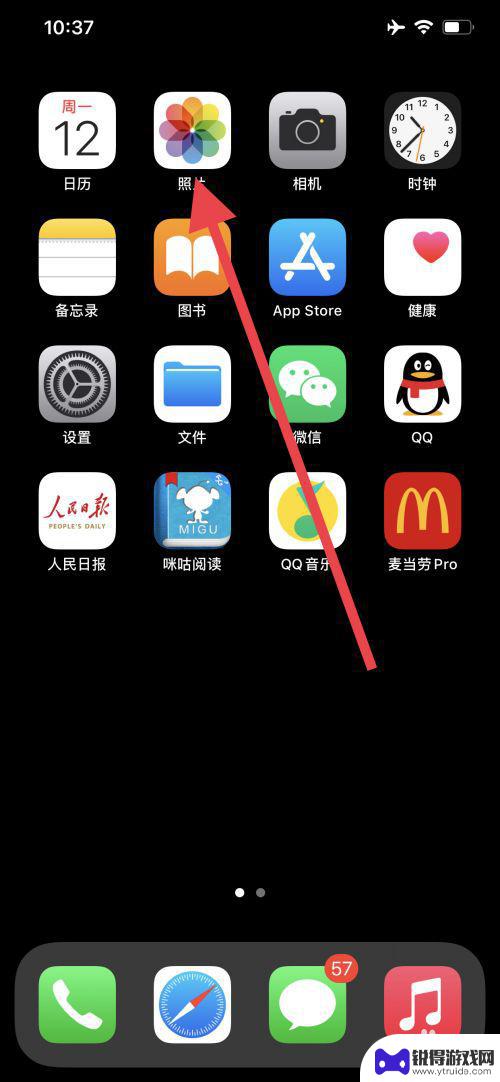
2.进入照片App,打开”最近项目“。
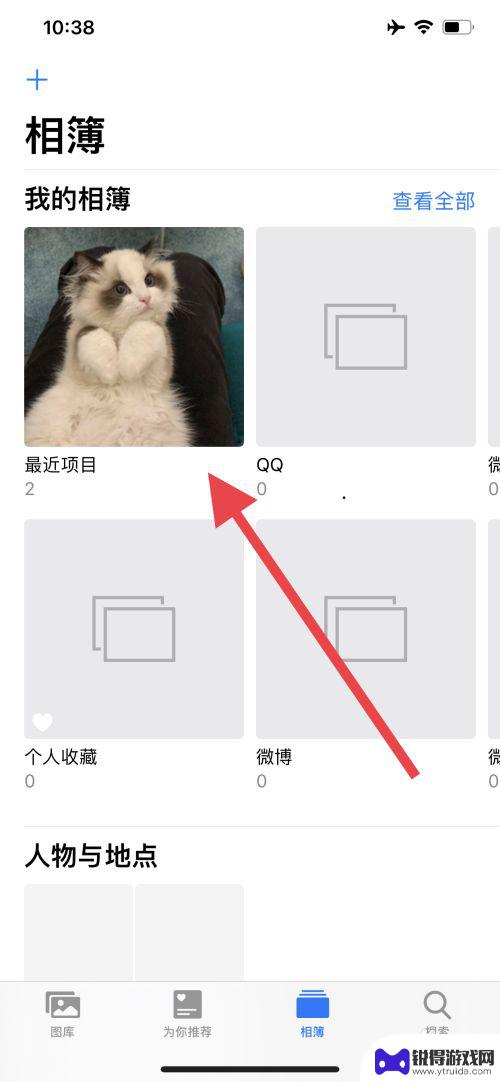
3.然后点击右上角的”选择“。
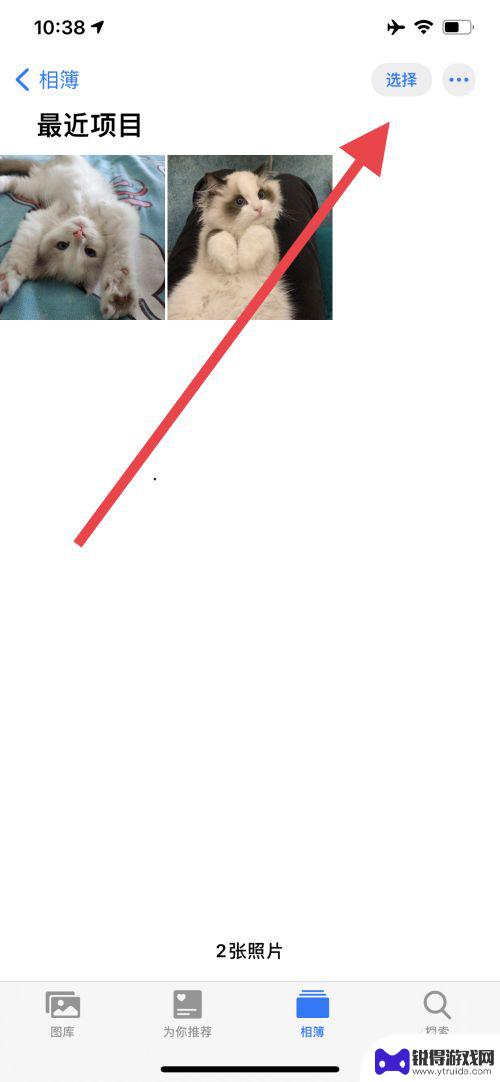
4.接着点击两张照片,打上对勾。然后点击左下角的图标。
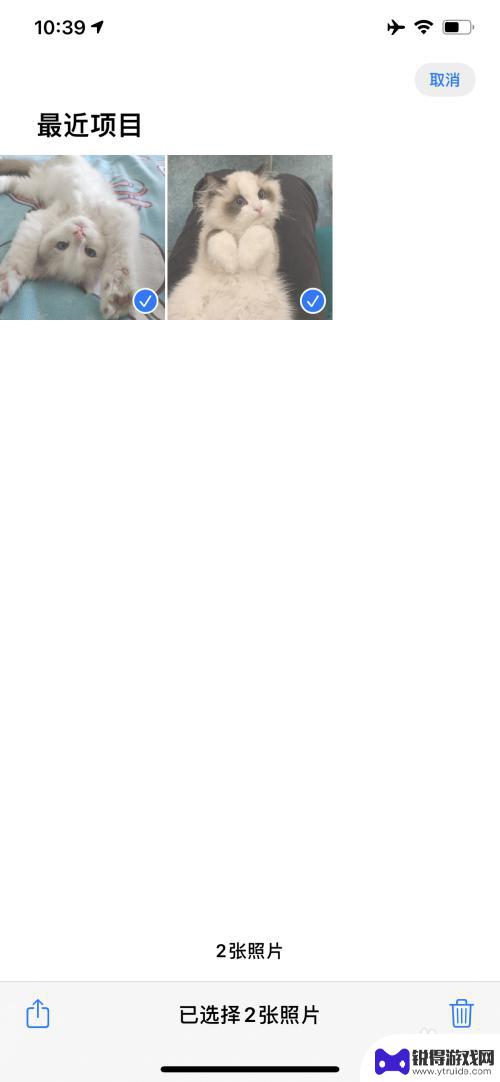
5.在弹出的界面上选择”幻灯片“。
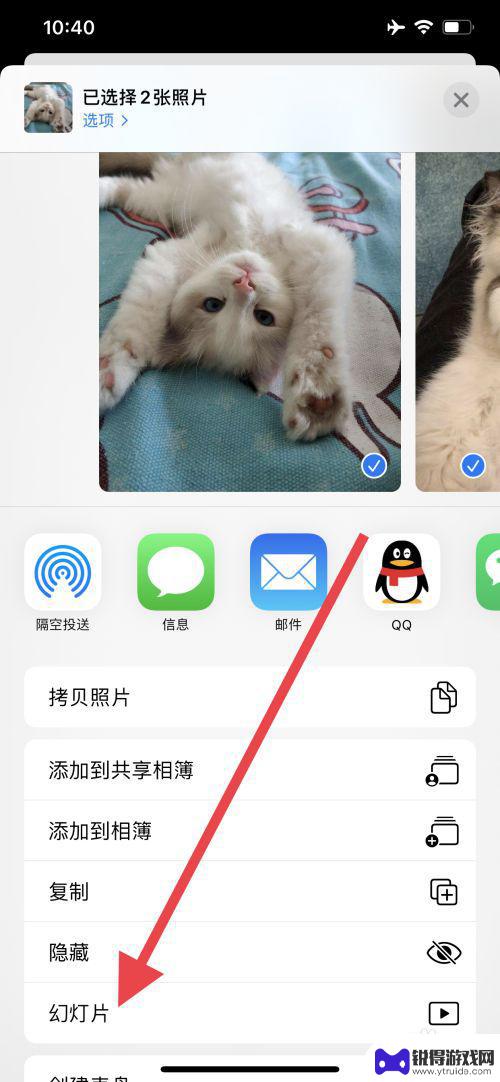
6.这时两张图片就合成了一张。按手机的音量+键和开机键截图。
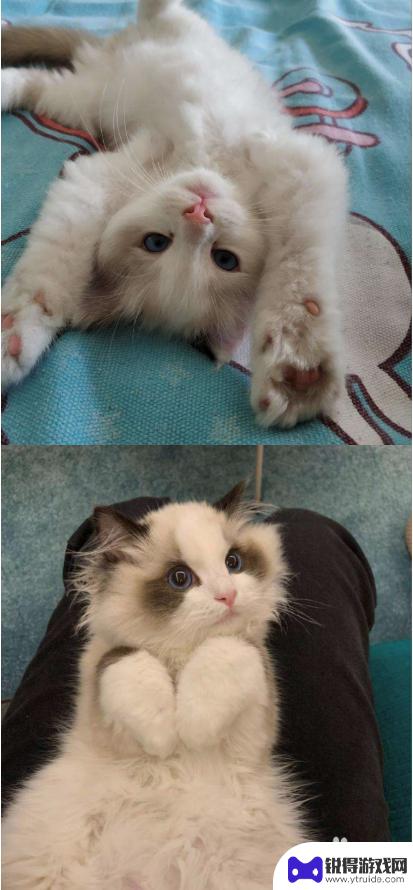
7.最后我们可以看到合成的图片出现在相册里。
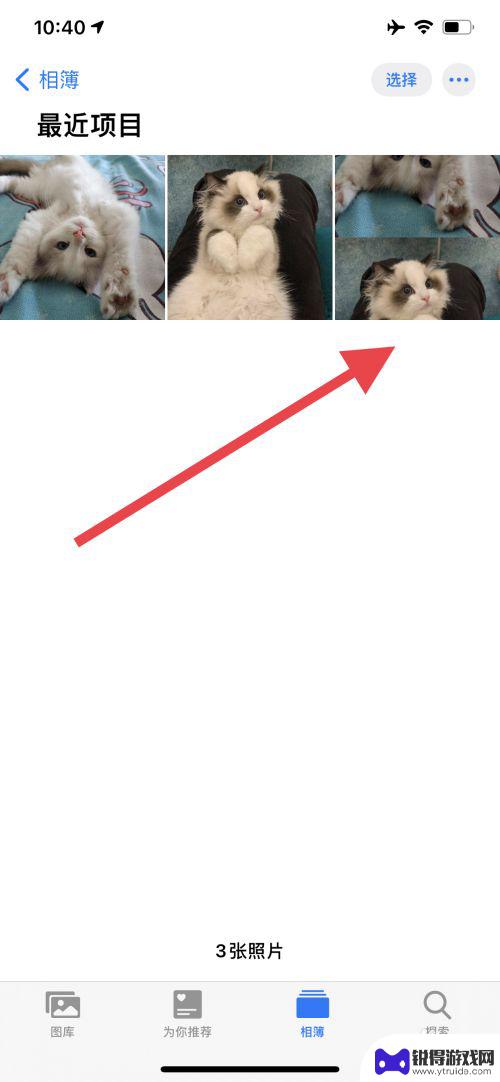
以上就是苹果手机如何将两张图片拼接成一张照片的全部内容,如果您遇到相同问题,可以参考本文中介绍的步骤进行修复,希望对大家有所帮助。
热门游戏
- 相关教程
- 小编精选
-
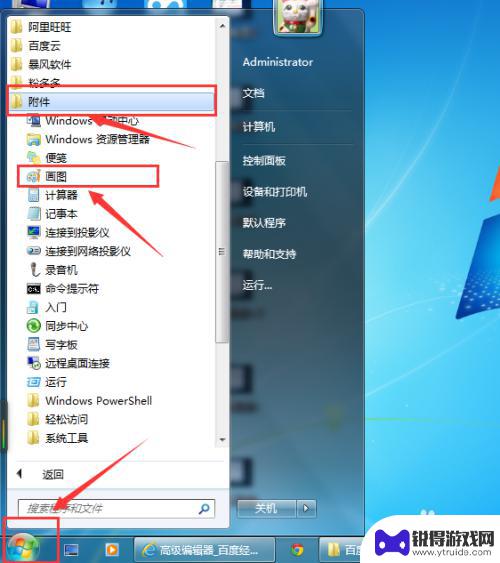
两张照片怎么拼接 用电脑自带画图工具拼接两张或多张图片的方法
随着科技的不断进步和发展,电脑自带的画图工具也越来越强大和多样化,其中拼接两张或多张照片成为一张完整的图片已成为常见需求。如何使用电脑自带的画图工具来实现这一操作呢?本文将介绍...
2024-04-14
-
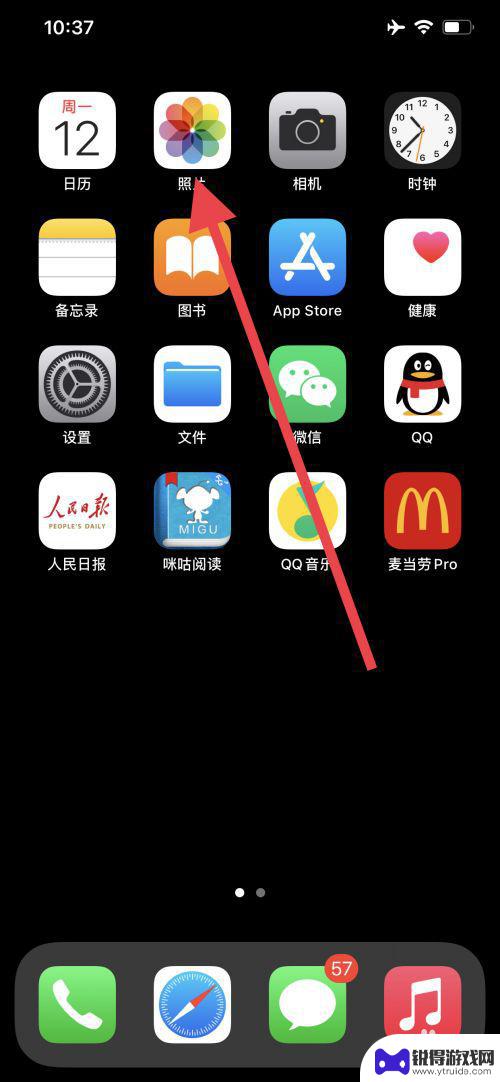
苹果手机怎么把2张图片合成一张图片 苹果手机如何合成两张照片
苹果手机拍摄照片的功能一直备受用户们的喜爱,但是很多时候我们可能想要将两张照片合成一张,来展现更完美的画面,苹果手机自带的相册编辑功能提供了简单的方法来实现这一目的,只需几个简...
2024-06-02
-
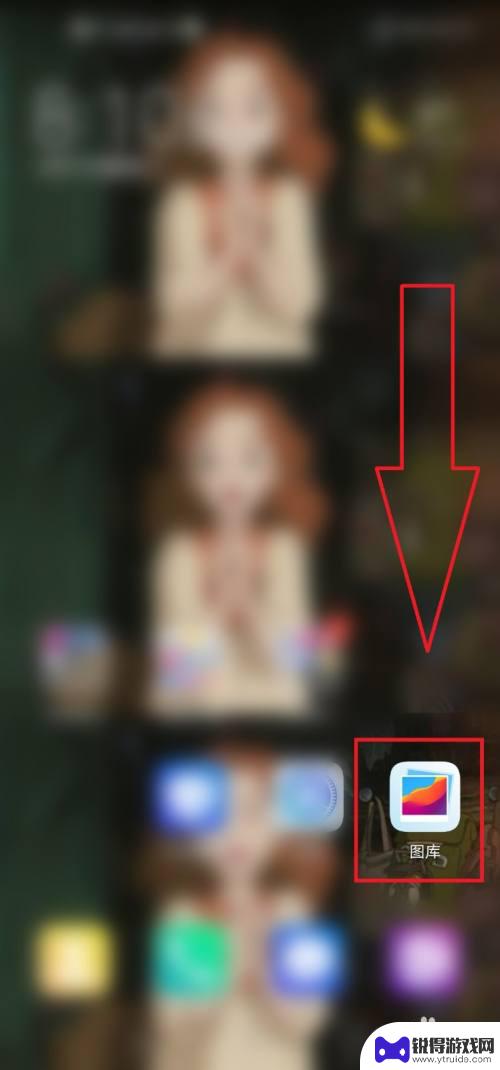
手机相层怎么拼图 华为手机相册怎么制作拼图
在现如今的社交媒体时代,人们对于照片的拍摄和分享越来越热衷,而在这个过程中,手机相册的拼图功能成为了一种流行的方式,让我们能够将多张照片合并成一张图,展现更加生动和完整的场景。...
2023-12-13
-
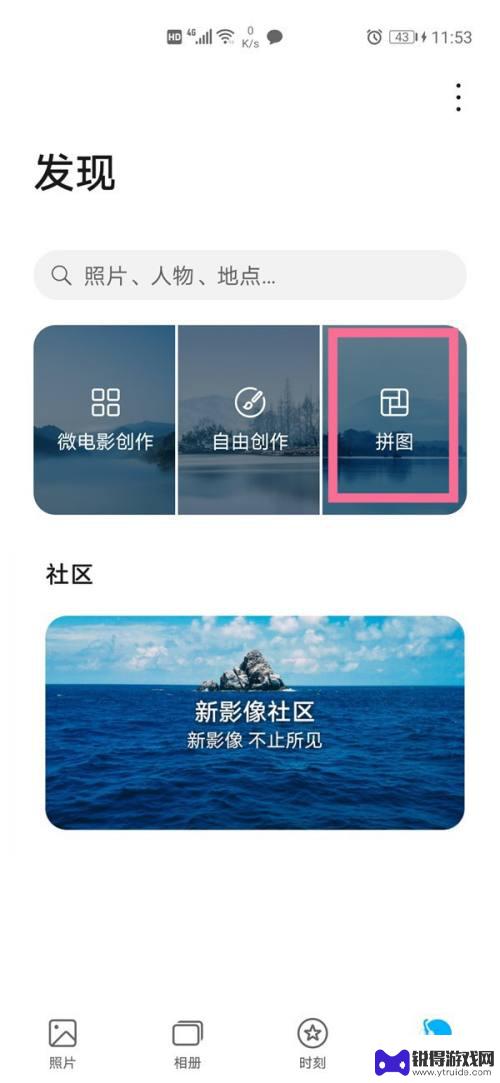
荣耀手机如何拼图合成一张图片 荣耀手机拼图相片的操作步骤
荣耀手机拼图合成照片是一项有趣且创意的功能,它允许我们将多张照片拼接在一起,形成一幅完整的图像,操作步骤简单易懂,只需几个简单的点击和拖拽,我们就能创造出令人惊叹的图片拼贴作品...
2024-02-17
-
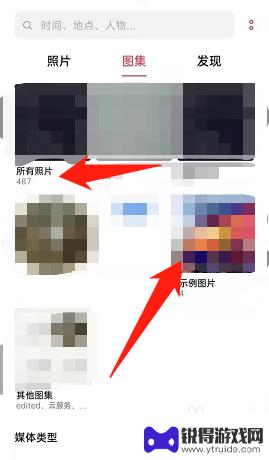
手机相册两张怎么合成一张 手机上合并两张照片教程
现手机已经成为我们生活中不可或缺的一部分,而手机相机更是我们记录美好瞬间的重要工具,有时候我们可能会遇到这样一个问题:手机相册中有两张照片,而我们希望将它们合成为一张照片,以便...
2023-12-28
-
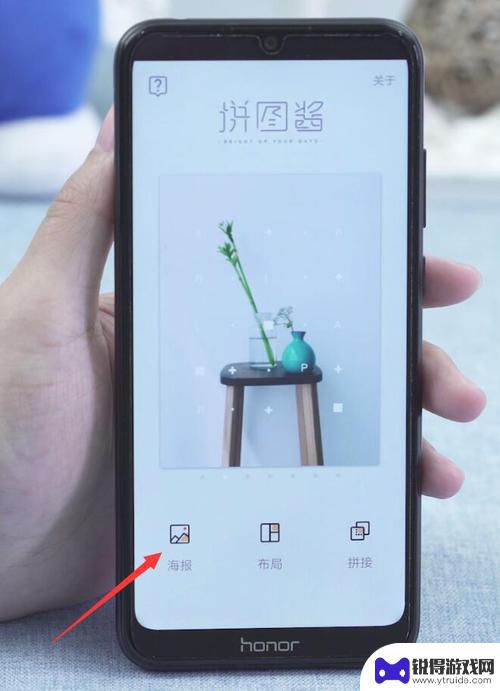
怎么拼图多张照片手机 手机上如何将几张图片合成一张
随着手机摄影的普及,我们总是忍不住通过手机捕捉美好瞬间,有时候一张照片似乎无法完全表达我们所想要传达的信息或情感。这时候拼图多张照片成为了我们的选择之一。在手机上如何将几张图片...
2024-02-07
-

苹果6手机钢化膜怎么贴 iPhone6苹果手机如何正确贴膜钢化膜
苹果6手机作为一款备受追捧的智能手机,已经成为了人们生活中不可或缺的一部分,随着手机的使用频率越来越高,保护手机屏幕的需求也日益增长。而钢化膜作为一种有效的保护屏幕的方式,备受...
2025-02-22
-

苹果6怎么才能高性能手机 如何优化苹果手机的运行速度
近年来随着科技的不断进步,手机已经成为了人们生活中不可或缺的一部分,而iPhone 6作为苹果旗下的一款高性能手机,备受用户的青睐。由于长时间的使用或者其他原因,苹果手机的运行...
2025-02-22















